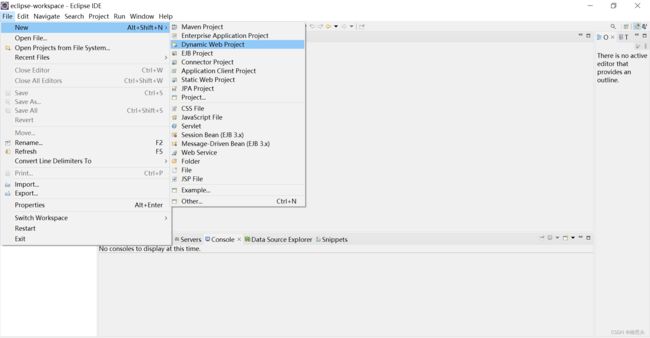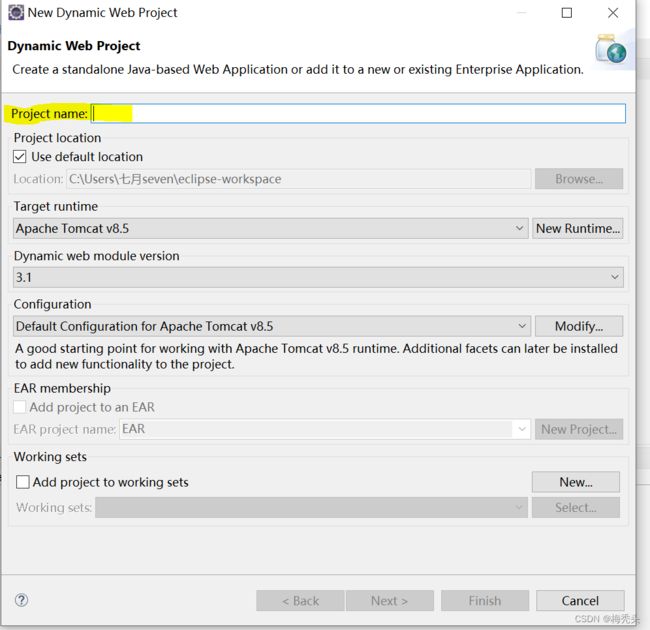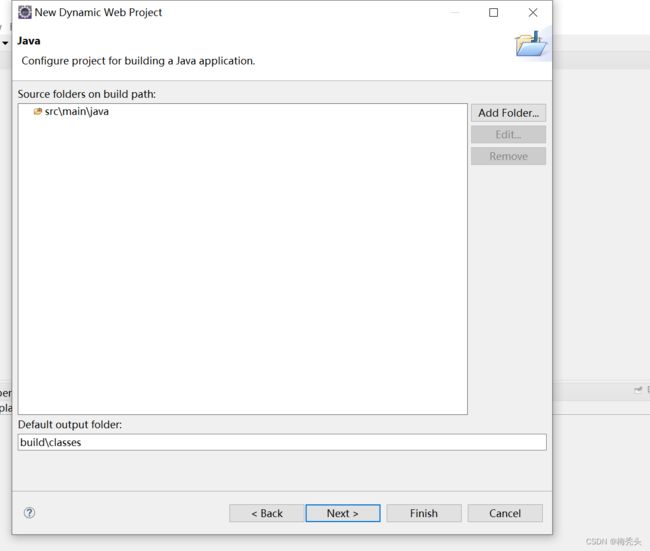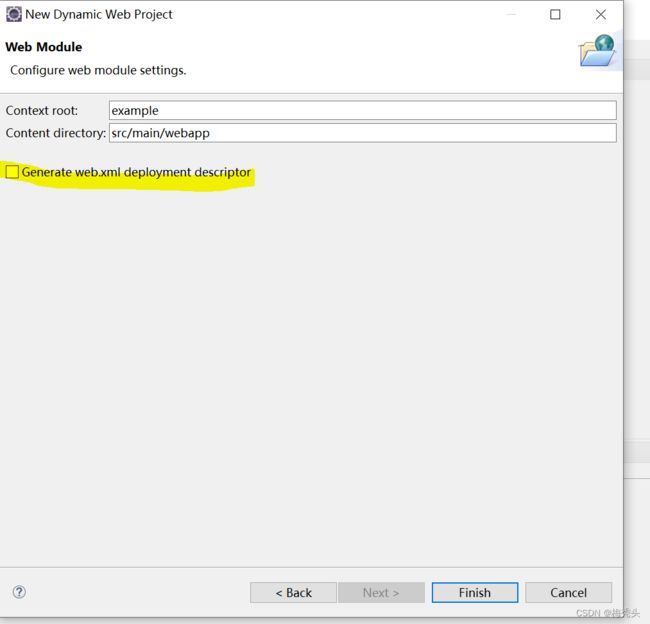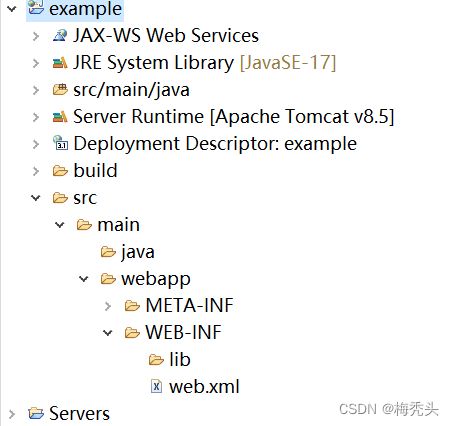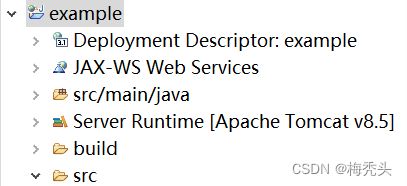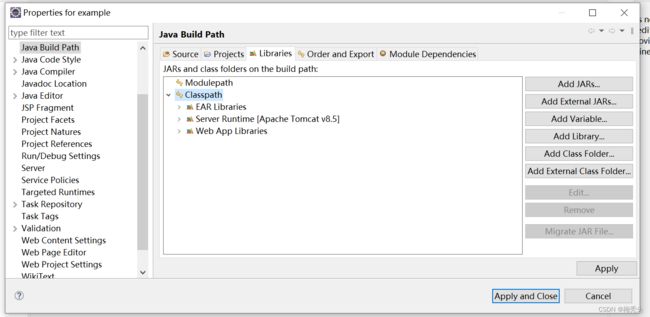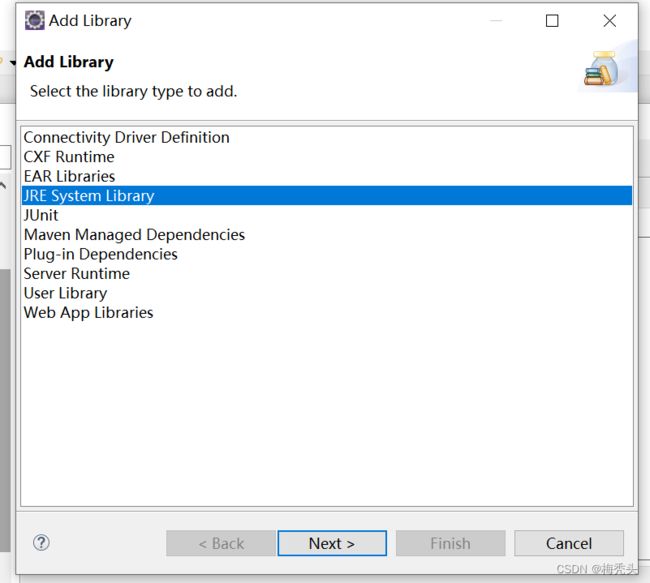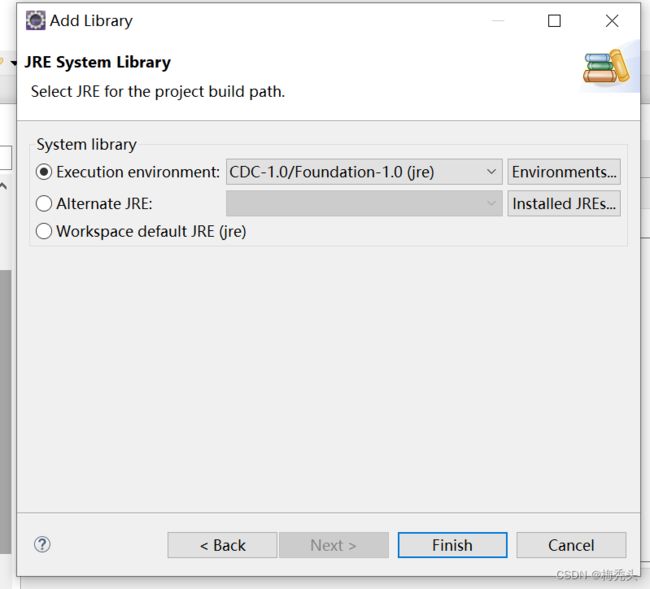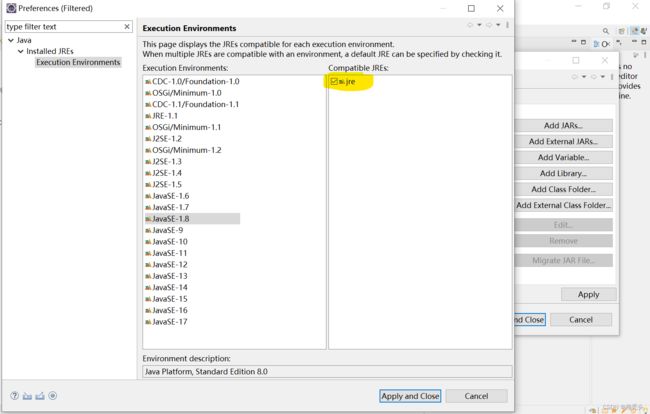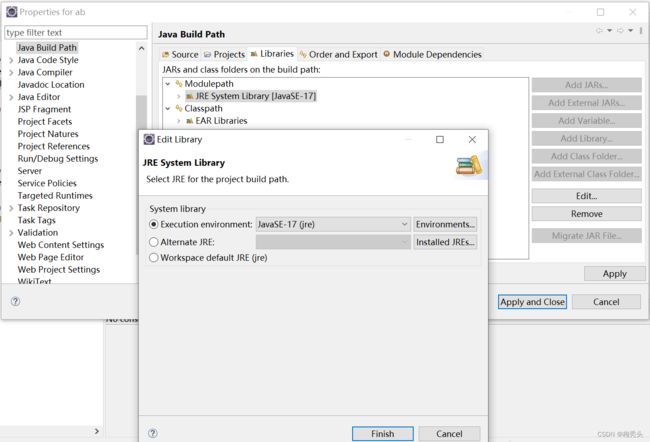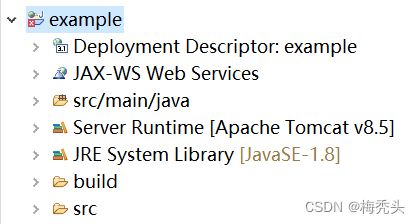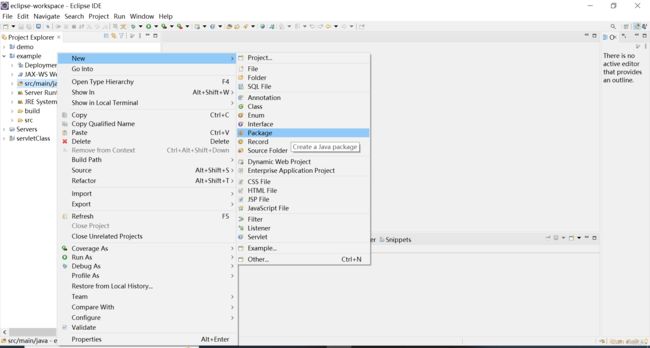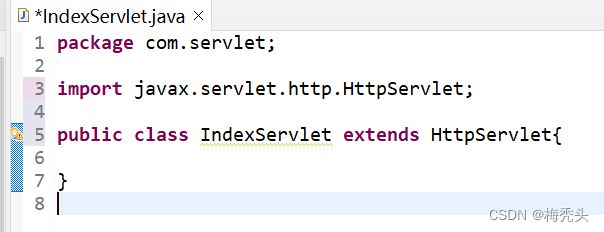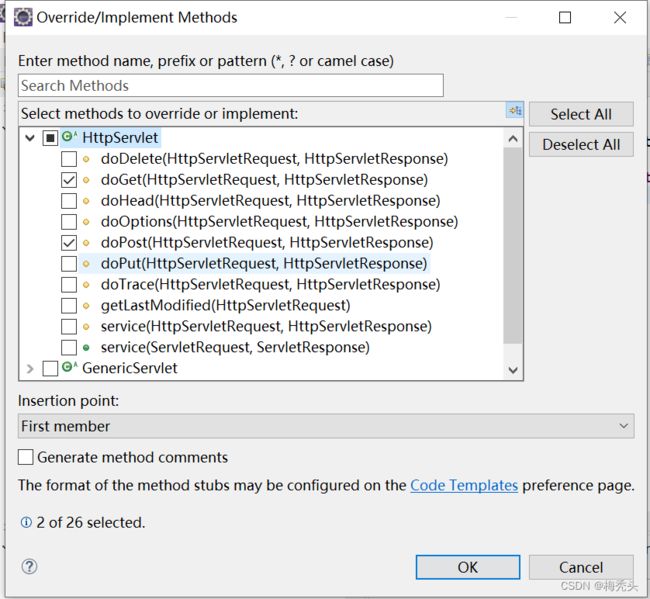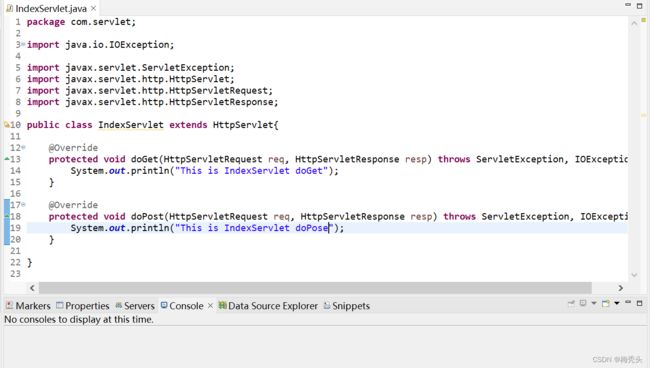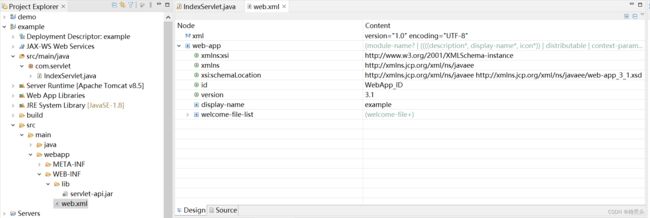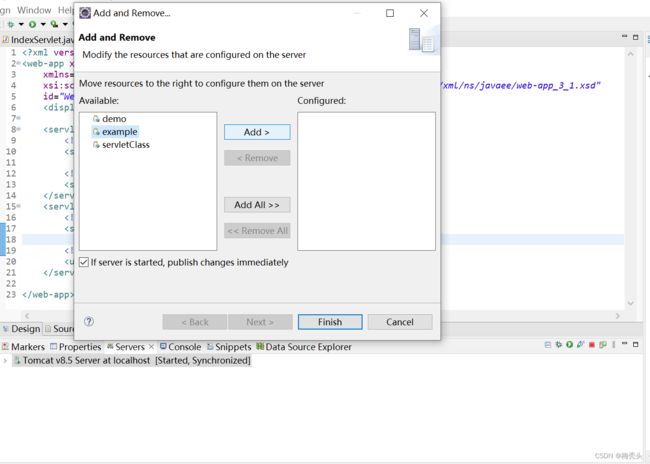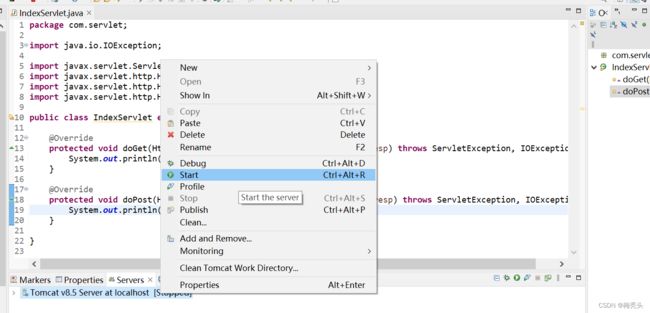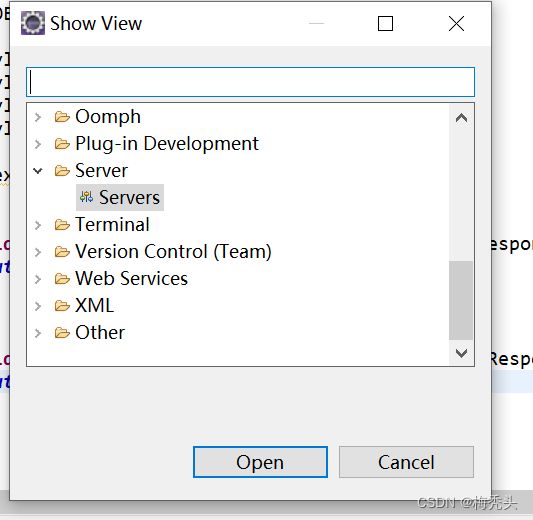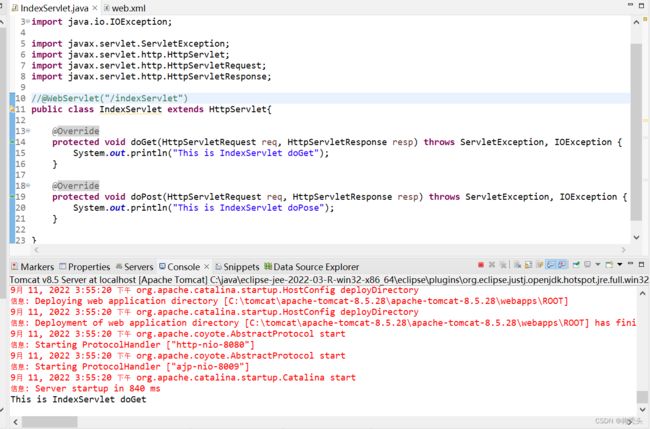如何使用JavaWeb——servlet编写动态网页
一、创建工程
1、找到File -> New -> Dynamic Web Project
如果没有找到 Dynamic Web Project 选项,找到File -> New,选择Other,找到Web下的Dynamic Web Project,点击Next
创建项目,填写项目名称,此处我建为example,点击Next
点击Next
此处需要注意!底下的Generate web.xml deployment descriptor 一定要勾选上,否则新建的工程中将没有自动创建Web.xml配置文件,没有勾上,则需要手动创建一份,后finish即可
注:web.xml是注册Servlet的方式之一
二、修改JRE System Library版本
1、在左上方project explorer中,我们可以看到创建好的工程名,到这里还不能直接建包写代码,我们看到JRE System Library [javaSE - 17](我下载的jdk是1.8.0版本,tomcat是8.5版),所以我们需要将JRE System Library [javaSE - 17]改成JRE System Library [javaSE - 1.8]
注:这里大家根据自己的JDK版本来修改
右键JRE System Library [javaSE - 17],选择Build Path -> Configure Buid Path
如果手快不小心选了 Remove from Build Path,这时候我们可以看到工程名下已经找不到 JRE System Library [javaSE - 17]
注:(没有误点就跳过此处到2)
别担心,我们可以右键点击工程名(example)-> 选择build path -> Configure Build Path
点击Libraries,如果看到右边的选项都是暗的,点击Classpath,点击Add Library...
选择JRE System Library,点击Next
点击Execution environment
点击Environments.. -> 选择JavaSE - 1.8-> 去掉右上方jre的勾 ->点击Apply and Close
注:根据自己的JDK版本来选择,我的JDK是1.8.0版本
2、选择Libraries,双击JRE System Library [javaSE - 17]或者点击右边的edit,点击environments..(选择与自己JDK一致的版本,我这里选择javaSE - 1.8)finish即可
3、到了这一步,我们可以看到工程名上有一个红色的×,是因为我们更改了Java SE的版本,而java的还没改过来
右键点击工程名(example)-> 选择build path -> Configure Build Path,找到 Project Facets,中间Java的17改为与Java SE的版本一致(此处我的修改为1.8),点击Apply,左边的红色×就消失了,此时我们就可以正常创建项目了
二、编写servlet代码
1、【建包】我们需要在scr/main/java中存放java代码,先创建一个包存放Java代码,不建议直接使用默认包,右击 scr/main/java -> New -> Package
Name这里我命名为com.servlet,点击finish即可
2、【创建类】右键包名 -> New ->Class -> 书写类名 -> finish
3、【导包】编写动态网页需要继承HttpServlet类,此时HttpServlet下出现红色波浪线,需要导入servlet-api.jar压缩包到src->main->webapp->WEB-INF-> lib包
servlet-api.jar需要到安装tomcat的目录下找到lib,复制servlet-api.jar,返回eclipse直接粘贴到lib即可
注:检查是否copy到lib上;检查是否导对包
鼠标移到HttpServlet上,点击import 'HttpServlet',出现下图,证明导包成功
4、【写代码】右击空白处Alt+Shift+S->选择Override/Implement Methods...
选择doGet()和doPose()方法
简单做个输出,测试后台是否能运行成功
5、【注册servlet】可以通过注解方式来注册,也可以在web.xml配置文件注册
我们先来看看在Web.xml配置文件中如何注册servlet,首先双击web.xml,刚进去可能是出现图一页面,点击底下的Source
完成这些代码,servlet的注册就完成了
example
Index
com.servlet.IndexServlet
Index
/indexServlet
6、【将servlet添加到tomcat】右键tomcat v8.5 Server at localhost[Started,Synchronized],选择Add and Remove,将要运行的工程名添加到右边的Configured,finish即可
三、启动tomcat
1、看到下面的控制台,选择servers,双击servers下的tomcat v8.5 Server at localhost[Started,Synchronized],选择start,启动tomcat(如果还没部署tomcat到Java上可以看我上一篇博客文)
如果没有看到servers,点击Window->show view->servers
如果在这里也没有找到servers,点击other,找到servers,点击open即可
四、浏览器访问
1、到浏览器输入http(协议)://主机名:端口号/工程名/servlet的映射路径,例如:Http://localhost:8080/example/indexServlet,回到eclipse,控制台出现下面的黑体内容就证明运行成功
如果不知道自己电脑的端口名是多少,找到tomcat的安装路径下的conf下的server.xml文件,通过记事本打开,找到下面代码,port="端口号",端口号可以修改,如port="9090"
仅供参考,如有不足之处,敬请谅解。